iOS 11 es la versión más amigable con el teclado de Apple de su software móvil hasta el momento, pero eso no significa que tenga que conectar un teclado externo para usar sus mejores funciones nuevas centradas en el teclado. Hoy veremos Escribe a Siri, que se puede usar siempre que normalmente hablarías con tu asistente digital favorito con solo tocar el teclado en pantalla habitual.
Escribe a Siri cinco meses después
Desde que publicamos la primera versión de este artículo, he estado usando Type to Siri de forma intermitente durante unos cinco meses. Todavía lo encuentro muy útil, como una línea de comando inteligente, como Federico Viticci lo pone. Si estás usando tu iPad con un teclado externo, Type to Siri es fantástico. Todo lo que necesita para hacerlo es mantener presionado el botón de inicio y luego escribir su comando o consulta. Y a medida que Siri se vuelve más inteligente, también lo hace su línea de comandos.
Por ejemplo, ahora uso Type to Siri para configurar recordatorios. Simplemente invoca a Siri y escribe
Recordatorio en la caja. Luego, sigue a Siri para decirle lo que quieres que te recuerde.Además, desde que apareció por primera vez Type to Siri, la integración de la aplicación ha mejorado mucho. Por ejemplo, si escribo lo siguiente:
Recuérdame caminar como la serpiente a los 13 en cosas
... luego se agrega un nuevo recordatorio en la aplicación Cosas por hacer, con una fecha de vencimiento de hoy a la 1:00 p.m.
Descubrí que casi nunca uso la interfaz de Siri hablada en mi iPad, por lo que no me molesta que esté deshabilitada cuando enciendes Type a Siri. Estoy mucho más acostumbrado a usar Siri normal en el iPhone.
Atajos de texto en Type a Siri
Otro gran truco es usar atajos de texto para evitar escribir comandos largos en Siri una y otra vez. Por ejemplo, podrías tener un cita setas un atajo para concertar una cita con, para que pueda crear rápidamente nuevas citas sin tener que escribir una oración completa cada vez.
Un punto molesto sobre Type to Siri: incluso si tienes la respuesta hablada de Siri configurada para obedecer el estado de silencio de tu iPad, aún silenciará la música mientras ejecutas comandos. La reproducción comienza después, pero aún parece un error, porque ninguna de las interacciones de Siri usa audio en absoluto.
Y recuerda, puedes también usa Type to Siri en tu Mac.
Escriba a Siri en iOS 11
Escribe a Siri es una función de accesibilidad que ha recibido mucha atención, porque ¿quién no ha querido escribir comandos a Siri en lugar de tener que hablar en voz alta? Una cosa es hablar con Siri cuando estás caminando por la calle, ¿pero en tu oficina abarrotada? ¿En un café tranquilo? No, gracias.
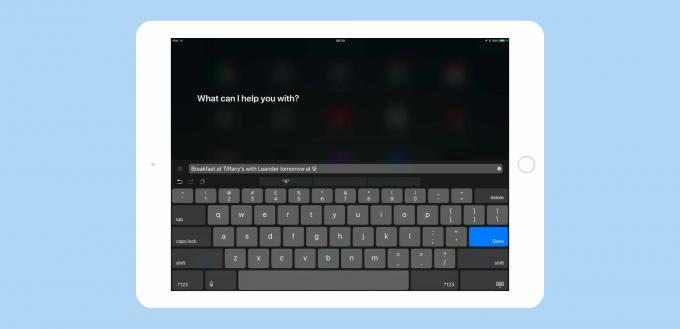
Foto: Cult of Mac
Actualmente, si no desea hablar con Siri, debe hacer cosas como agregar entradas de calendario al a la antigua, tocando, desplazándose y girando los diales para establecer la hora y el lugar en los calendarios aplicación. Pero con la nueva función Type to Siri de iOS 11, puede escribir algo como "Desayuno en Tiffany's mañana a las 9 con Leander ", y Siri hará la fecha, la pondrá en tu calendario y la conectará al contacto de Leander. detalles.
En resumen, Type to Siri ofrece toda la comodidad de Siri, pero sin hablar. Sin embargo, hay una gran advertencia que nadie menciona. Debe elegir un método de entrada u otro. Si Type to Siri está habilitado, hablar con Siri está deshabilitado. No puede elegir entre los dos sobre la marcha. Esto se debe a que se trata de una función de accesibilidad que debe configurarse y olvidarse. Es una pena, porque sería genial poder usar Siri como de costumbre y simplemente escribir tu consulta cuando sea conveniente.
Sin embargo, si usted tiene Hola Siri encendido, esa característica aún funciona. Por lo tanto, siempre que esté de acuerdo con que su iPhone o iPad siempre lo escuche, las 24 horas del día, los 7 días de la semana, puede usar la voz Siri y Escribe a Siri.
Usando Type para Siri
Activar Escribe a Siri, dirigirse a Configuración> General> Accesibilidad> Siri. Aquí, alternar Escribe a Siriy ya está listo para comenzar. Ahora, cuando mantienes presionado el botón de inicio para invocar a Siri, no escuchas el pitido familiar mientras Siri espera a que hables. En su lugar, obtienes el teclado estándar, con "¿En qué puedo ayudarte?" que se muestra encima de él.
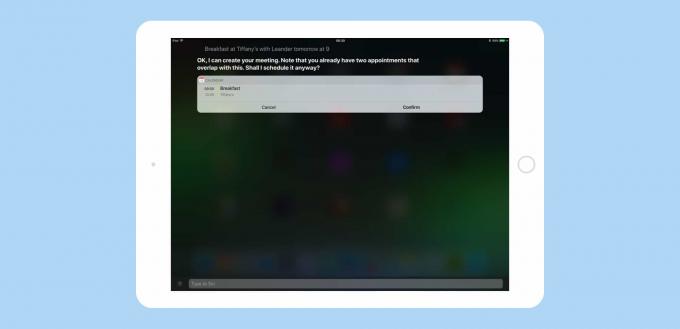
Foto: Cult of Mac
Simplemente escriba su consulta o comando, luego presione regresar, y Siri continuará como de costumbre. Te responderá en un mensaje de texto, en lugar de hablarte. Si comete un error con sus instrucciones, o si Siri simplemente no lo entiende, puede editar su consulta desplazando la pantalla hacia arriba, tocando su consulta y luego cambiándola.
Escribe a Siri con teclados externos
Todo esto funciona con el teclado integrado del iPhone, pero si tiene un teclado externo conectado a un iPad, es aún mejor. Especialmente si ese teclado tiene un botón de Inicio, como en el Logitech K811, lo que le permite evocar a Siri mientras escribe. Puedes pedirle a Siri que reproduzca una canción, concertar una cita o buscar un hecho, todo mientras escribes y sin hablar. Es bastante poderoso, porque te permite usar los ganchos de Siri en iOS para hacer cosas que normalmente requerirían muchos toques.
Por ejemplo, puedo presionar la tecla Inicio en mi teclado, escribir "Dile a Luke que estoy harto de sus tonterías" y Siri preparará un iMessage, listo para ser enviado.
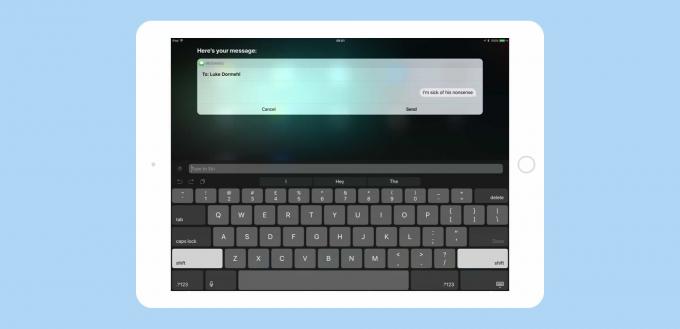
Foto: Cult of Mac
O puede crear una nueva nota. Simplemente invoque a Siri, escriba "Nota" y presione regresar. Siri le pedirá que agregue un texto a la nota. Escríbalo y presione regresar. Si escribe otra línea después de eso, luego presiona regresar, Siri es lo suficientemente inteligente como para crear otra nota nueva para usted.
Todo esto sucede sin salir del teclado. Tengo Type to Siri activado en mi gran iPad Pro de 13 pulgadas (generación anterior), porque normalmente nunca uso Siri en él, por lo que no pierdo el comando de voz. Me estoy acostumbrando lentamente a Type to Siri, y ahora no puedo imaginar apagarlo.
Entre Type to Siri y Spotlight, los usuarios de teclados externos en iOS lo tienen mejor que en Mac. Y a medida que iOS madura en un sistema operativo de nivel profesional que está estrechamente ligado al hardware que sabe exactamente donde está, siempre está conectado a Internet y siempre está en su bolsillo o mochila, eso solo mejor.

